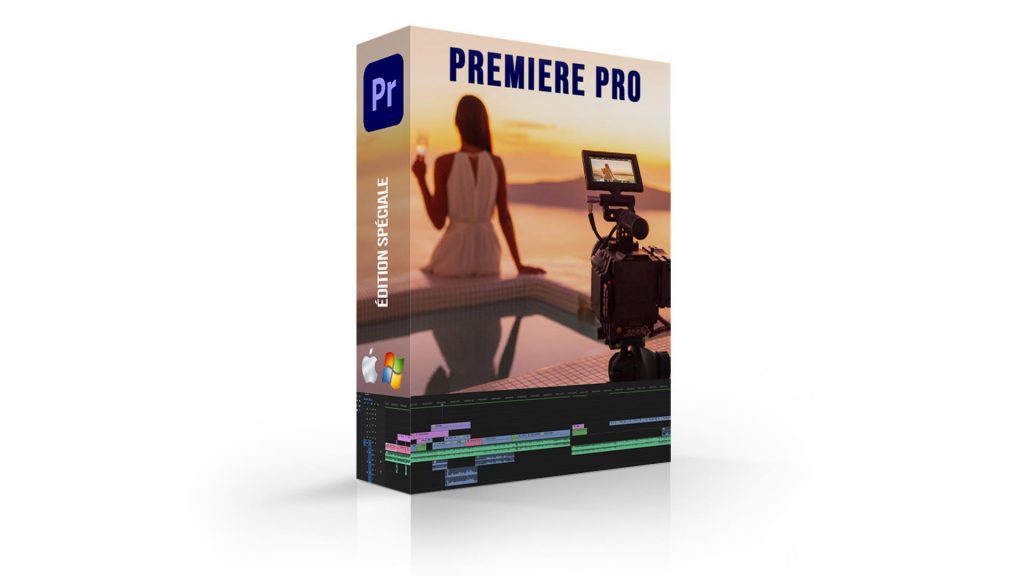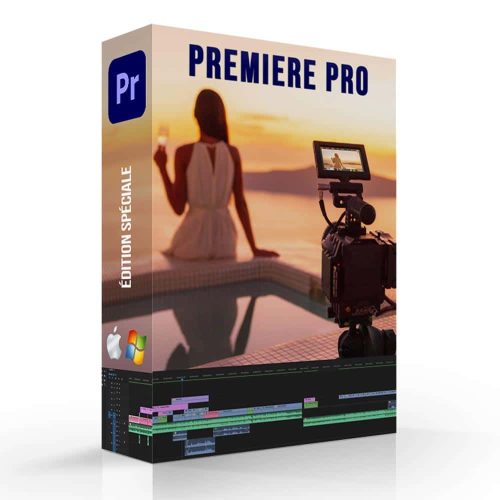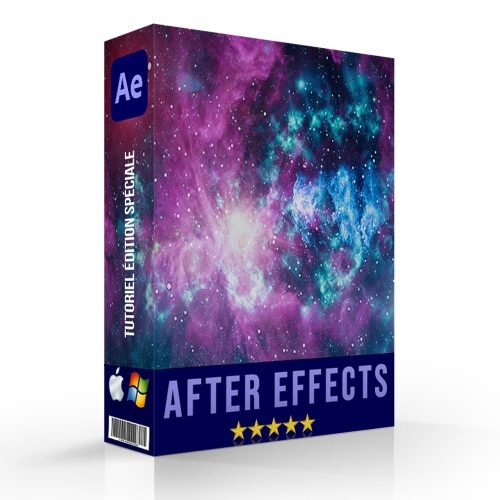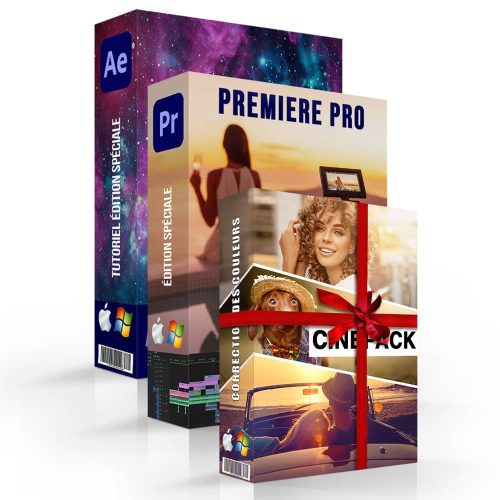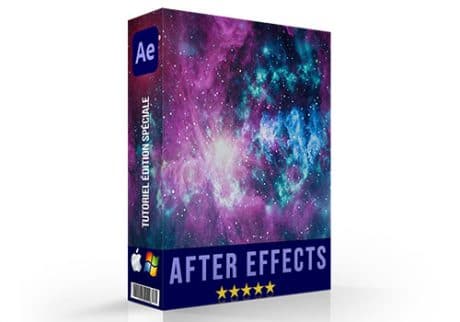Votre panier est vide.

Ajouter du texte sur Adobe Premiere Pro – Comment mettre du texte sur une vidéo ?
Que cela soit pour créer un générique, un titre ou bien encore pour ajouter des informations complémentaires, nombreuses sont les raisons qui peuvent vous demander d’ajouter du texte à vos vidéos. Dans ce tutoriel, nous allons donc voir comment faire cela en utilisant le logiciel de montage Adobe Premiere Pro.
Vous apprendrez également à utiliser de belles transitions de manière à intégrer votre texte joliment dans vos vidéos.
Comment ajouter du texte sur Adobe Premiere Pro ?
Les étapes pour ajouter un titre sur une vidéo
Pour créer du texte, placez votre curseur sur votre timeline, à l’endroit où vous souhaitez le faire apparaître. Vous pouvez ensuite utiliser le raccourci clavier :
- Ctrl + T (pour Windows)
- Cmd + T (pour Mac)
Un nouveau calque de texte apparaît. Vous pouvez bien sûr le déplacer sur votre timeline si vous souhaitez modifier ou ajuster sa position.
Pour l’ajout de texte dans le calque, il vous faut cliquer sur l’icône “Texte” représenté par la lettre T, situé en bas des outils, à gauche de votre timeline. Vous savez désormais comment ajouter du texte sur Adobe Premiere Pro, néanmoins il reste quelques étapes pour peaufiner le rendu.
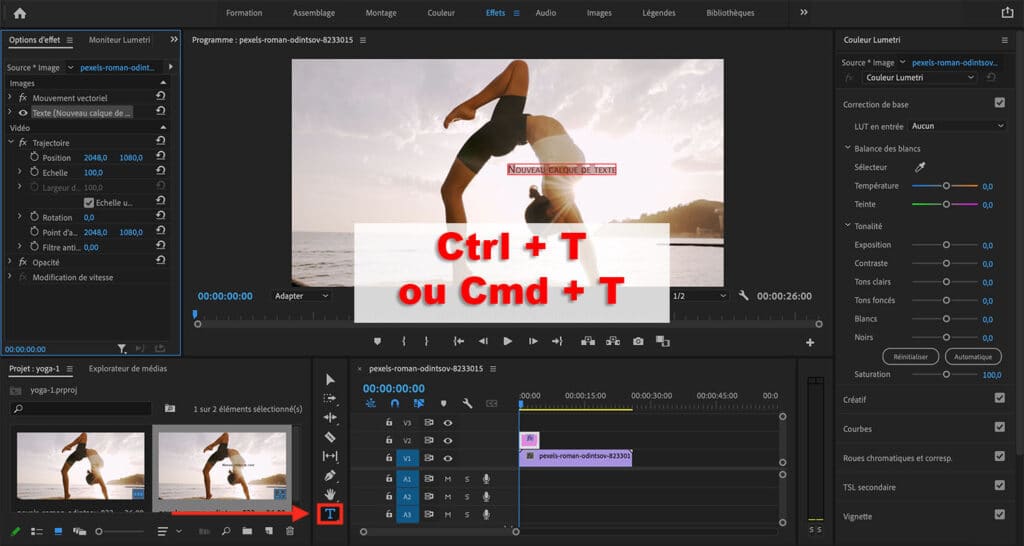
Comment mettre en forme du texte sur Adobe Premiere Pro ?
Il est bon de savoir comment mettre du texte sur une vidéo, mais il est préférable de savoir comment le mettre en forme, modifier le style de caractère, etc. C’est ce que nous allons voir à présent.
Tout va se passer au niveau du panneau des Options d’effets, par défaut situé sur le côté gauche de votre écran. Ajouter du texte sur Adobe Premiere Pro fait apparaître automatiquement l’outil Texte dans votre panneau. Cela va vous permettre de sélectionner la mise en page de votre texte. Au niveau des outils, vous allez retrouver des fonctionnalités classiques :
- Choix de la police
- Taille de la police
- Alignement des paragraphes
- Couleur du texte
- Apparence des contours
- Etc.
En modifiant les réglages, vous aurez un aperçu en direct des changements sur la création de votre texte. Cela vous permettra de modifier très simplement la mise en forme. De plus, si vous êtes familier avec d’autres logiciels de la Suite Adobe comme Photoshop ou InDesign, vous devriez vous y retrouver très vite car l’interface de mise en forme texte est sensiblement la même. Ces manipulations pour ajouter du texte sur Adobe Premiere Pro et le mettre en forme sont donc très simples.
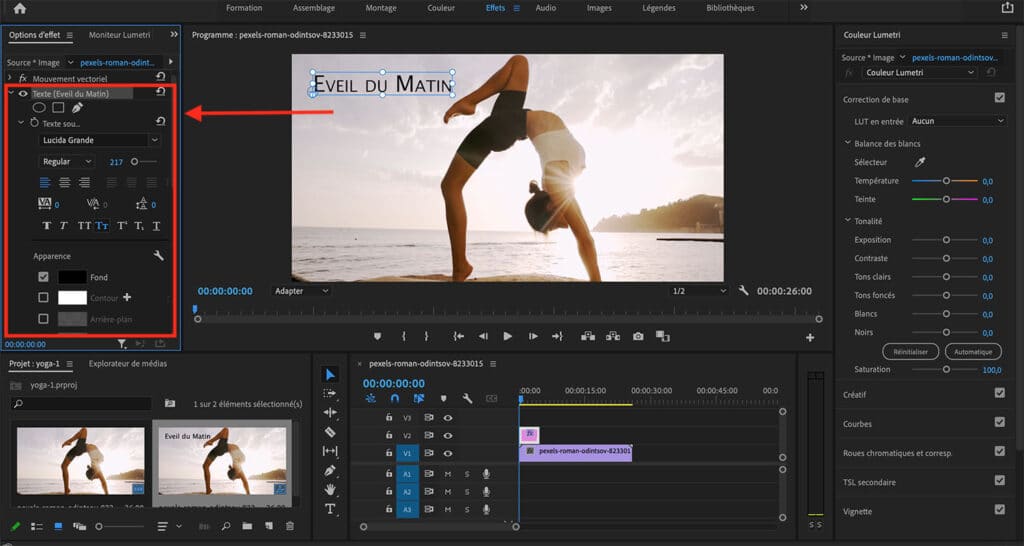
Comment animer un texte et insérer des transitions ?
Il est temps désormais de peaufiner l’ensemble en travaillant sur l’apparition de votre texte et sa disparition à l’aide de l’outil Trajectoire. Là encore, c’est dans le panneau Options d’effets que cela va se passer. Mais cette fois-ci vous allez vous intéresser à l’effet “Trajectoire“.
La première étape va être de créer une clé au moment où vous souhaitez que votre texte commence à apparaître. Pour cela, placez votre curseur sur la timeline au moment souhaité. Ensuite, cliquez sur les deux icônes chronomètres associés aux paramètres “Position” et “Echelle“. Cela va créer votre clé de départ. À vous ensuite de modifier les valeurs de ces deux paramètres pour ajuster en fonction de l’effet voulu.
Quelques exemples pour ajuster et ajouter du texte sur Adobe Premiere Pro
Par exemple, si vous souhaitez que votre texte apparaisse en grossissant, mettez l’échelle à zéro. Quant à la valeur position, cela vous permet de déterminer l’emplacement sur votre image, de l’apparition de votre texte.
Vous pouvez ensuite créer une deuxième clé. Pour cela, déplacez le curseur sur la timeline et modifiez les valeurs. Vous pouvez pour reprendre l’exemple mettre alors la valeur à 100 et conserver la valeur de position.
À l’inverse, si vous aviez voulu faire apparaître votre zone de texte en arrivant de la gauche, vous auriez pu mettre l’échelle à 100 dès la première clé et modifier uniquement la position.
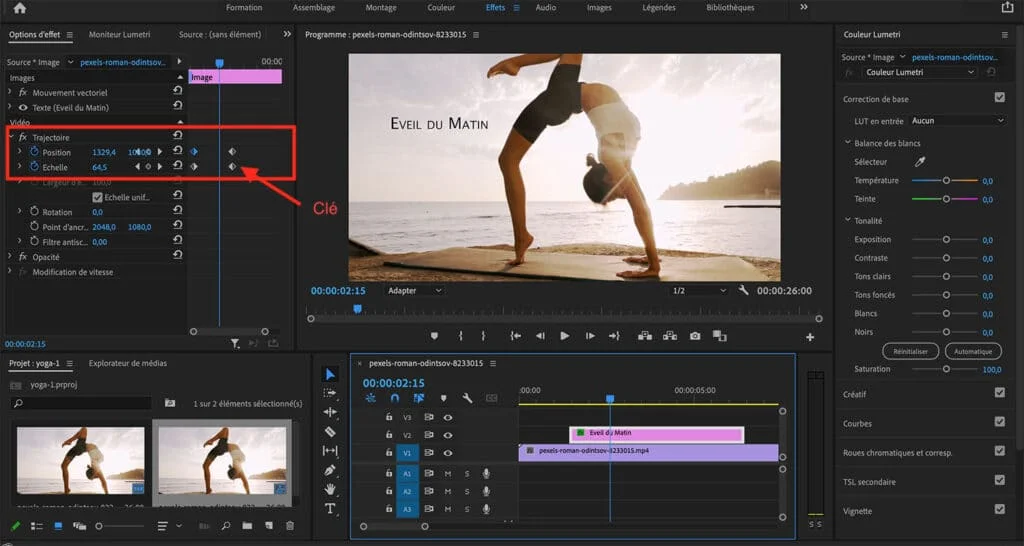
Faire disparaître sur texte sur Premiere Pro
Maintenant que vous savez ajouter du texte sur Adobe Premiere Pro, il est temps de découvrir comme créer une transition pour le faire disparaître.
Tout d’abord, vous pouvez modifier la durée d’apparition du texte sur votre vidéo en étirant ou rétrécissant le calque directement dans la timeline.
Puis, pour le faire disparaître, ce sera le même principe que pour le faire apparaître. Placez votre curseur sur la timeline où vous souhaitez qu’il disparaisse, et faites varier les valeurs de la position et/ou de l’échelle dans l’option Trajectoire.
Conclusion
Savoir comment ajouter du texte sur Adobe Premiere Pro est très utile pour parfaire l’édition de vos vidéos. Cela vous permettra de rajouter élégamment des titres, d’ajouter des informations sur vos vidéos, de libérer votre créativité, etc. Vous pouvez très facilement le mettre en forme et avec un peu d’entraînement, vous créerez rapidement de magnifiques transitions.
5/5
Vous aimez ? Partagez-le avec vos amis !
Facebook
Email
Twitter
LinkedIn
Pinterest
Vous avez aimé cet article qui vous apprend comment mettre du texte sur une vidéo avec Premiere Pro ? Si, vous souhaitez apprendre à utiliser ces logiciels et bien plus encore, n’hésitez pas à vous abonner !
Tous les cours avec les formations en ligne !
novembre 15, 2022